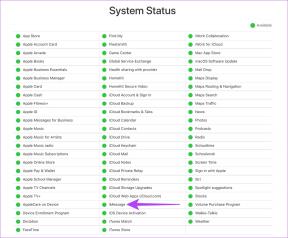Kā izmantot teksta saīsnes iPhone un iPad, lai ātri rakstītu
Miscellanea / / January 26, 2022
Lai gan Apple noklusējuma tastatūra paredzēšanas ziņā ir tālu no Gboard un SwiftKey, Apple piedāvā glītus papildinājumus, lai ātri ierakstītu vārdus un frāzes. Viens no šādiem papildinājumiem ir iespēja iPhone un iPad ierīcēs izveidot teksta saīsnes garām frāzēm. Lūk, kā varat izmantot teksta saīsnes iPhone un iPad ierīcēm, lai ātri rakstītu.

Kā norāda nosaukums, teksta saīsnes ļauj izveidot īsceļus bieži lietotām frāzēm, piemēram, jūsu e-pasta ID. Šī funkcija iPad ierīcē ir vēl jēgpilnāka, jo rakstīt uz milzu ekrāna, izmantojot noklusējuma virtuālo tastatūru, iespējams, ne visiem ir tējas tase. Turklāt ne visi kopā ar iPad lieto dārgu tastatūru.
Arī Guiding Tech
1. Izveidojiet teksta saīsnes iPhone tālrunī
Pirmkārt, mēs parādīsim, kā izveidot teksta saīsnes, lai ātri rakstītu iPhone tālrunī, un pēc tam pāriet uz iPadOS, lai veiktu to pašu.
1. darbība: iPhone tālrunī atveriet iestatījumus.
2. darbība: Dodieties uz izvēlni Vispārīgi.
3. darbība: Nākamajā izvēlnē atlasiet Tastatūras.


4. darbība: Atveriet sadaļu Teksta aizstāšana.
5. darbība: Augšpusē pieskarieties ikonai +.


6. darbība: Pievienojiet frāzi, kuru vēlaties pievienot, ierakstot īsceļu.
Tālāk esošajā piemērā esam pievienojuši e-pasta ID, lai ātri ievadītu.
7. darbība: Tālāk pievienojiet saīsni, piemēram, “e-pasts”.

Mēs esam izveidojuši citus teksta īsceļus, piemēram, iespēju pievienot pakāpes simbolu, kad ierakstām grādu, “omw”, lai paplašinātu saīsni uz Manā ceļā! un tā tālāk. Savā iPhone tālrunī varat izveidot tik daudz teksta īsceļu, cik vēlaties.
Labās ziņas ir tādas, ka iPhone tālrunī izveidojot teksta saīsni, tas automātiski tiek sinhronizēts ar jūsu Apple kontu visā Apple aparatūrā, piemēram, iPad un Mac.
Kad esat pierakstījies tajā pašā Apple kontā Mac datorā, varat izmantot tos pašus saīsnes, lai aizstātu tekstu ar frāzēm operētājsistēmā Mac.
Arī Guiding Tech
2. Izveidojiet teksta saīsnes iPad
Kā minēts iepriekš, teksta saīsnes iPad ir vēl efektīvākas. Tā vietā, lai rakstītu garas e-pasta adreses vai teksta frāzes, varat izveidot tām saīsni un ātri rakstīt.
1. darbība: Atveriet iPad izvēlni Iestatījumi.
2. darbība: Dodieties uz izvēlni Vispārīgi.
3. darbība: Atlasiet Tastatūra.

4. darbība: Atveriet izvēlni Teksta aizstāšana.

5. darbība: Augšpusē pieskarieties ikonai + un nākamajā izvēlnē pievienojiet frāzi.

6. darbība: Pievienojiet saīsni, lai izvērstu vārdu vai frāzi, rakstot, un nospiediet pogu Saglabāt augšpusē.

Tagad, kad esat izveidojis virkni teksta īsceļu, lai ātri rakstītu iPhone un iPad ierīcēs, ir pienācis laiks pārbaudīt to darbību.
Ātri ierakstiet, izmantojot teksta saīsnes
Atveriet jebkuru sarunu vai pieteikšanās ekrānu, lai pārbaudītu jaunizveidotās teksta saīsnes darbību.
1. darbība: Savā iPhone tālrunī vai iPad planšetdatorā atveriet teksta lauku.
2. darbība: Ierakstiet e-pastu (teksta saīsne), un jūs redzēsit ieteikumu aizstāt tekstu ar frāzi no tastatūras.

Varat pieskarties ieteikumam vai nospiest atstarpes taustiņu, lai automātiski izvērstu tekstu ar frāzi.
Izdzēsiet teksta saīsnes iPhone un iPad ierīcēs
Ja esat pabeidzis izmantot teksta īsceļus, lai ātri rakstītu frāzes, varat tās viegli izdzēst izvēlnē Iestatījumi.
Var būt, jūs izmantojat jaunu e-pasta ID, un jums vairs nav nepieciešams sistēmai ievadīt veco e-pasta ID, kad izmantojat teksta saīsnes. Jums ir jāizdzēš esošais teksta aizstāšana. Lūk, kā.
1. darbība: Palaidiet iestatījumus un dodieties uz izvēlni Vispārīgi.

2. darbība: Atlasiet Tastatūra un atveriet izvēlni Teksta aizstāšana.
3. darbība: Pieskarieties Rediģēt un nospiediet sarkano ikonu blakus teksta saīsnei, lai to izdzēstu.


Padomi, kā ātri rakstīt iPhone un iPad ierīcēs
Papildus teksta saīsnēm šeit ir arī citi padomi, ko varat izmantot, lai ātri rakstītu iPhone un iPad ierīcēs.
- Pakratiet savu iPhone, lai atsauktu drukāto tekstu. Ja iPhone tālrunī vai iPad esat ierakstījis garu nepareizu frāzi, varat sakratīt ierīci, un tā lūgs atsaukt ievadīto tekstu.
- Izmantojiet vilkšanas žestus, lai ātri rakstītu.
- Veiciet dubultskārienu uz atstarpes taustiņa, lai teikuma beigās pievienotu punktu.
- Izsauciet Siri, lai viņš jūsu vietā ieraksta garus teikumus.
- Turiet atstarpes taustiņu, lai pārvietotu kursoru un ātri rediģētu tekstu.
Arī Guiding Tech
Aizstāt tekstu ar bieži lietotām frāzēm
Ja neesat apmierināts ar iPhone noklusējuma tastatūru, varat arī izmantot Gboard vai SwiftKey. Kā jūs plānojat izmantot teksta saīsnes savā iPhone vai iPad ierīcē? Kopīgojiet savu darbplūsmu tālāk sniegtajos komentāros.